So aktivieren Sie OneDrive-Dateien bei Bedarf
OneDrive ist die von Microsoft entwickelte Online-Dokumentenspeicherlösung, die im Lieferumfang von Windows 10 enthalten ist. Damit können Sie Ihre Dokumente und andere Daten online in der Cloud speichern. Es bietet auch die Synchronisierung gespeicherter Daten auf allen Ihren Geräten. "Dateien auf Abruf" ist eine Funktion, die Platzhalterversionen von Onlinedateien in Ihrem lokalen OneDrive-Verzeichnis anzeigen kann, auch wenn sie nicht synchronisiert und heruntergeladen wurden. So aktivieren oder deaktivieren Sie es.
Werbung
Zum jetzigen Zeitpunkt ist diese Funktion jetzt im Fast Ring verfügbar. Insider, die Windows 10 Build 16215 installiert haben, erhalten den aktualisierten OneDrive-Client in Kürze automatisch. Die aktualisierte Client-Software kann manuell über den folgenden Link heruntergeladen werden:
OneDrive herunterladen
In der offiziellen Ankündigung heißt es:
Mit Files On-Demand können Sie auf alle Ihre Dateien in der Cloud zugreifen, ohne sie herunterladen und Speicherplatz auf Ihrem Gerät verwenden zu müssen. Alle Ihre Dateien – sogar reine Online-Dateien – können im Datei-Explorer angezeigt werden und funktionieren wie jede andere Datei auf Ihrem Gerät. Mit der Windows-Dateiauswahl können Sie reine Online-Dateien von allen Desktop- oder Windows Store-Apps aus öffnen. Und Sie sind sowohl in Ihrem Privat- als auch im Berufsleben abgesichert, da es mit Ihrem persönlichen und geschäftlichen OneDrive sowie Ihren SharePoint Online-Teamwebsites funktioniert.
So aktivieren Sie Files On-Demand in OneDrive, Mach Folgendes.
- Klicken Sie im Infobereich (Taskleiste) auf das OneDrive-Symbol.

- Das folgende Flyout wird angezeigt.
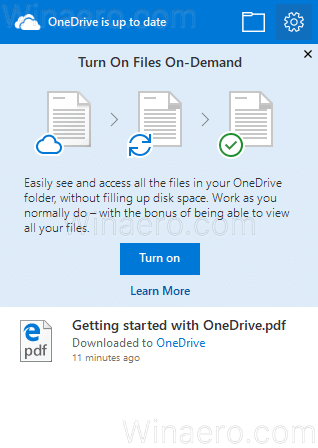
Klicken Sie dort auf das Zahnradsymbol in der oberen rechten Ecke, um auf die Einstellungen zuzugreifen. - Wechseln Sie im nächsten Fenster zur Registerkarte Einstellungen.

Aktivieren Sie die Option mit dem Namen Sparen Sie Speicherplatz und laden Sie Dateien herunter, während Sie sie verwenden unter Dateien auf Abruf.
Das ist es! Um Files On-Demand zu deaktivieren, öffnen Sie das Einstellungsfenster der OneDrive-App und deaktivieren Sie die Option Sparen Sie Platz und laden Sie Dateien herunter Sie zuvor aktiviert haben.
